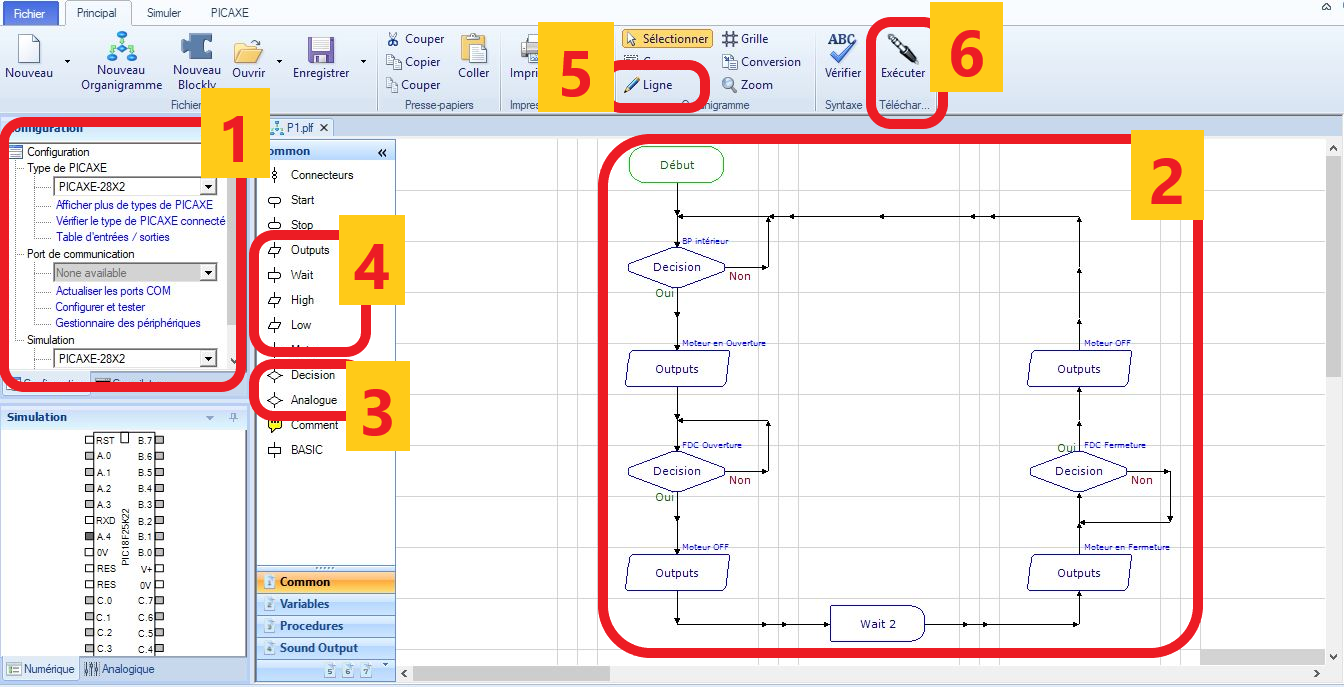
Brancher l'Autoprog à l'ordinateur par le câble USB de programmation.
Allumer l'Autoprog et la carte électronique du portail (à côté des piles).
Lancer le logiciel Picaxe Editor 6.
Ouvrir le fichier P1.plf.
La fenêtre de Picaxe Editor 6 contient plusieurs zones dont la fonction est décrite ci-dessous :
|
Dans la section Configuration (à gauche) :
|
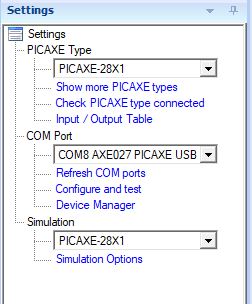
|
La programmation de l'Autoprog avec le logiciel Picaxe Editor se fait par organigrammes. Un organigramme se lit en suivant le sens des flèches. Les cases rencontrées indiquent les actions à faire, les variables à changer, les décisions à prendre...
Les organigrammes comprennent fondamentalement 2 types de commandes :
DecisionLes évènements/Decision (représentés par des losanges) sont des tests sur des variables internes ou externes : il faut dans ce cas indiquer le numéro de l'entrée (colonne C) associée d'après le plan de câblage. Deux flèches en sortent nécessairement, correspondant aux réponses Oui et Non. Double-cliquer sur chacune des cases Decision de votre programme et vérifier que les numéros des entrées indiquées (colonne C) correspondent bien au plan de câblage. Le bouton-poussoir intérieur (ou BP Int), par exemple, est branché sur l'entrée 0. |
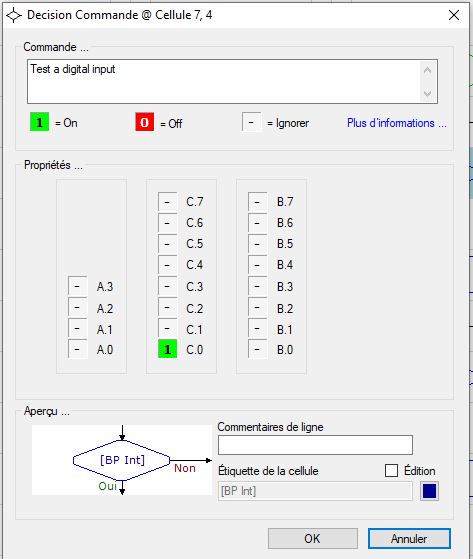
|
OutputsLes actions/Outputs (représentées par des rectangles) sont des actions internes (ex : attendre) ou des ordres donnés par l'Autoprog à un élément externe : il faut dans ce cas indiquer le numéro de la sortie (colonne B) associée d'après le plan de câblage. Double-cliquer sur chacune des cases action de votre programme et vérifier que les numéros des entrées indiquées (colonne B) correspondent bien au plan de câblage. Le moteur, par exemple, est branché sur les sorties 0 et 1. |
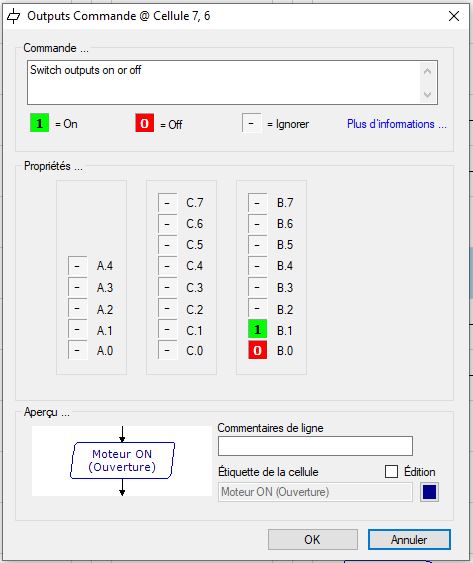
|
Outil ligne |
Téléverser le programme dans l'Autoprog (F5 ou Onglet Principal/Home > Exécuter/Program) ![]() .
.